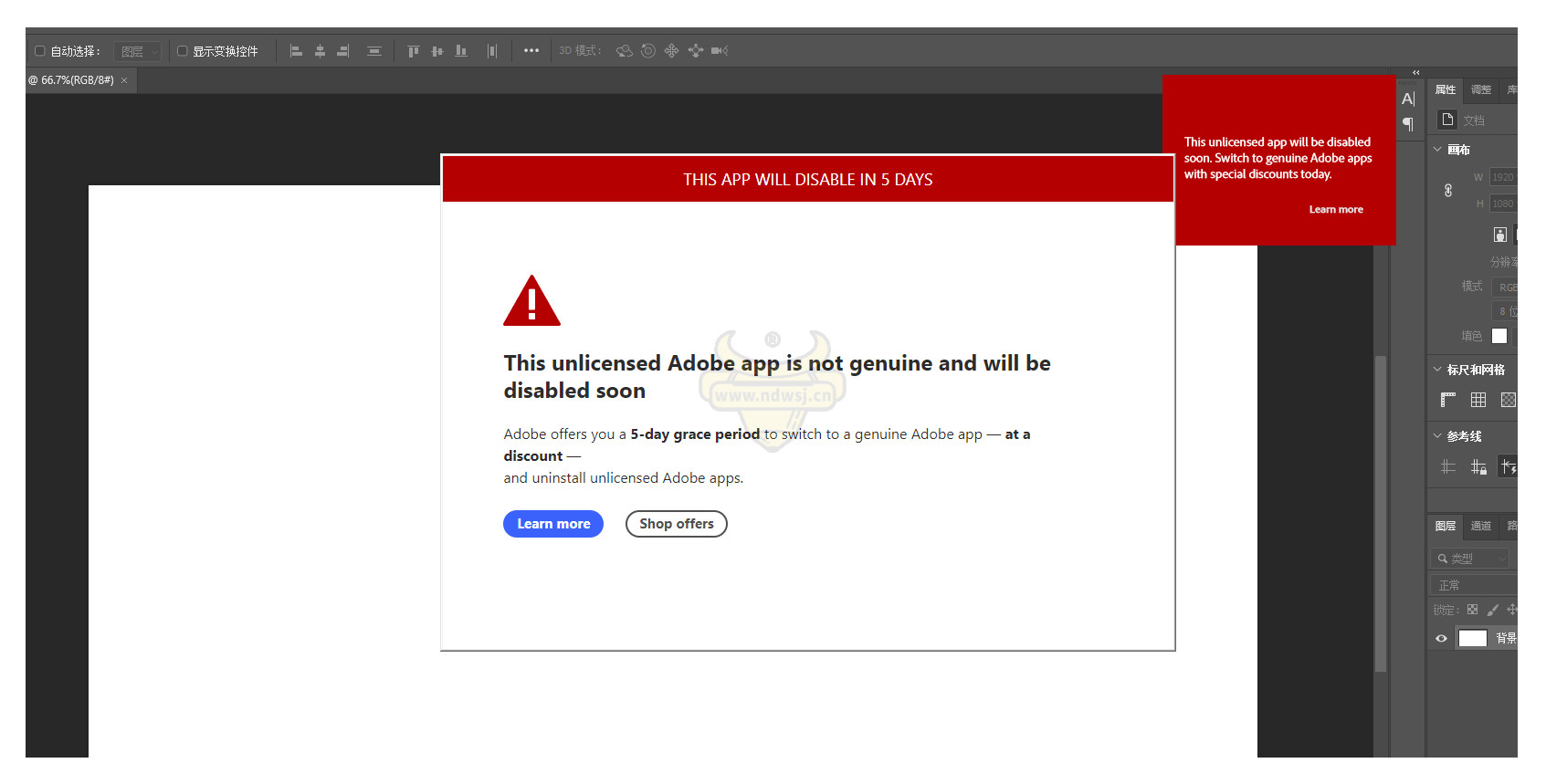adobe产品安装大全说明最老到最新版本详细说明,安装与卸载教程。
PS2023下载安装一键安装,简单直接,没有复杂操作,省时省力。
更高版本号的PS,稳定的安装包。Adobe_Photoshop_2023_24.0.0.59版本
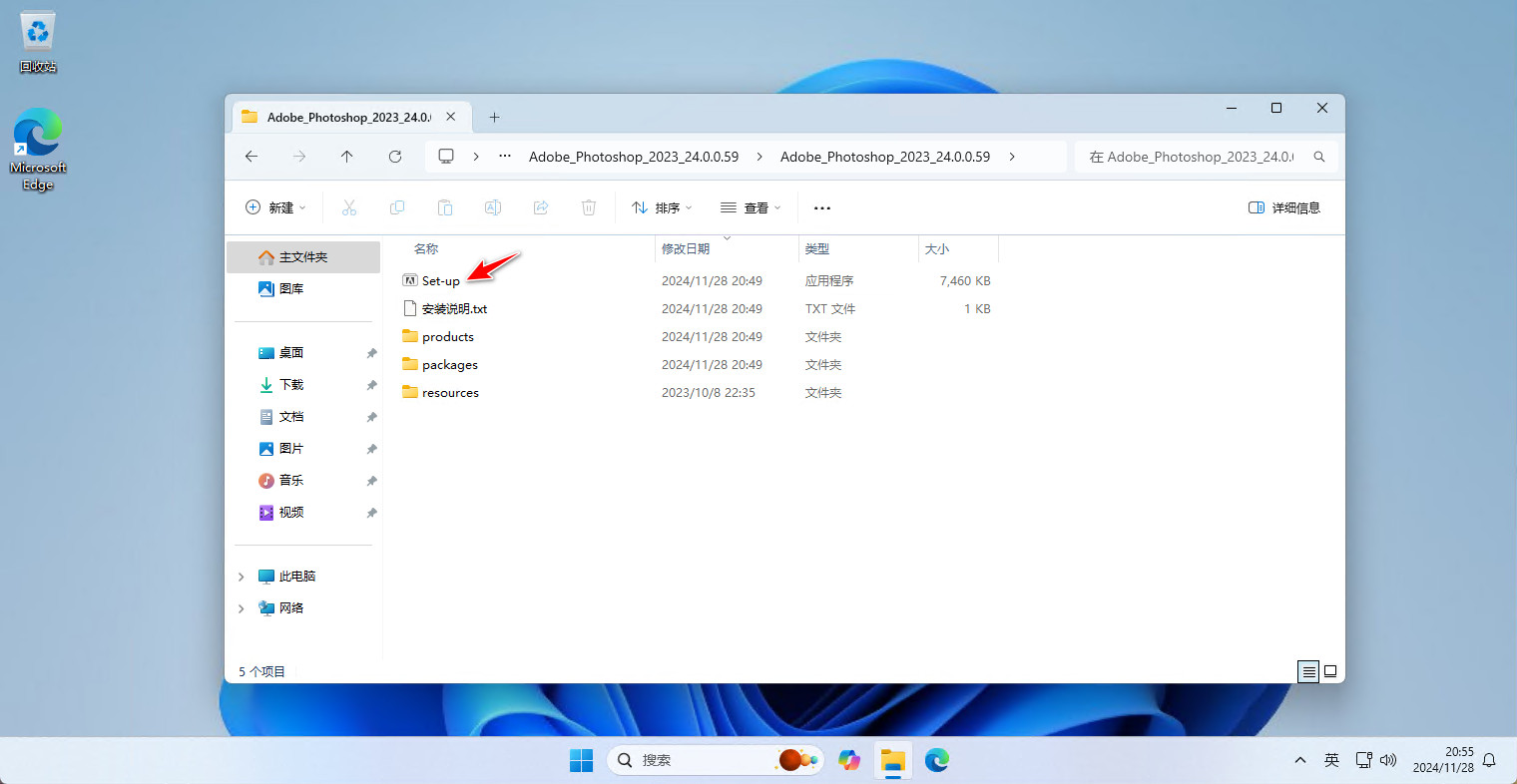
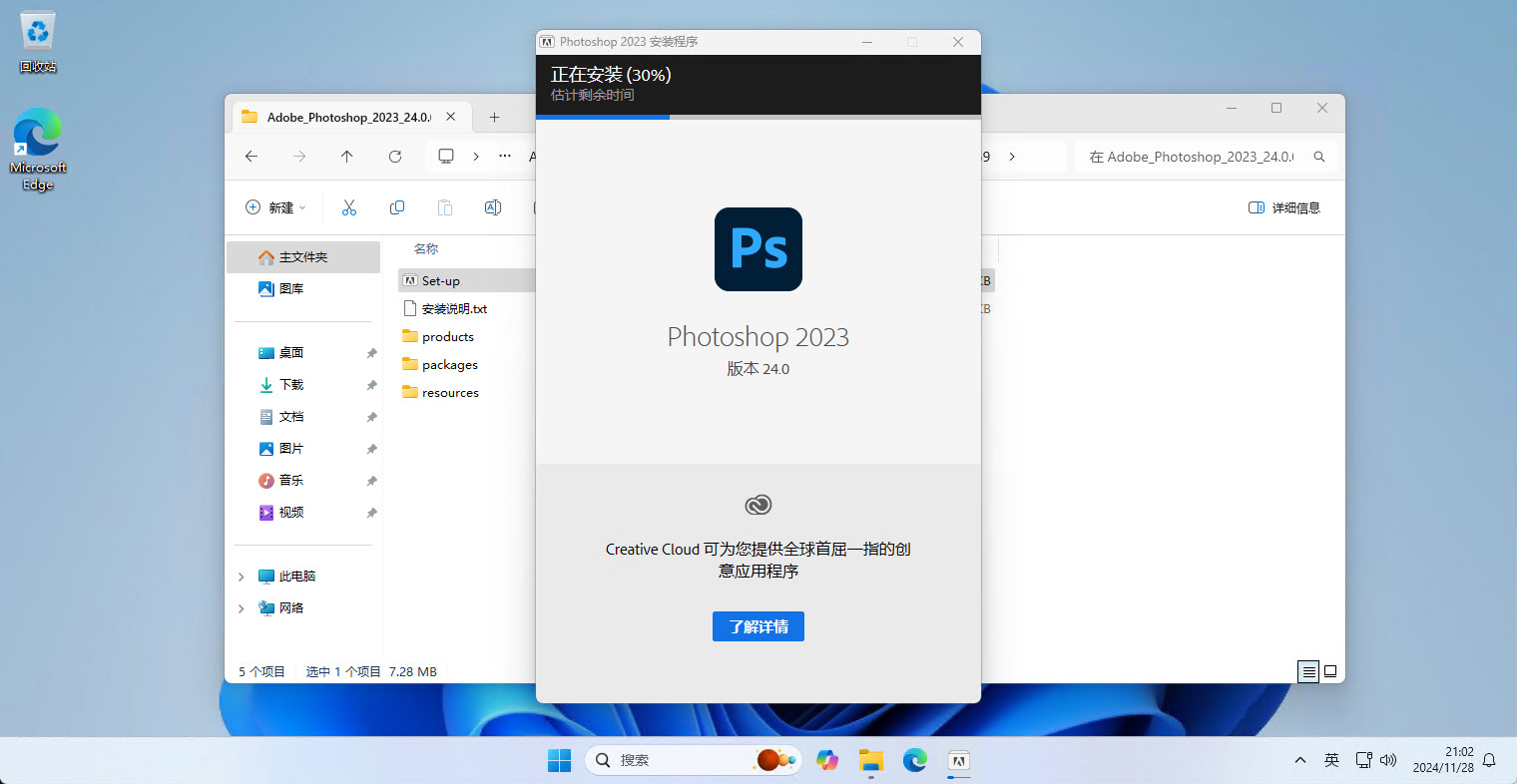
等待安装完成后点击关闭。
随后点击桌面的PS图标,右键打开软件安装位置,然后看着安装包的txt说明文档复制文件到对应目录就可以了。
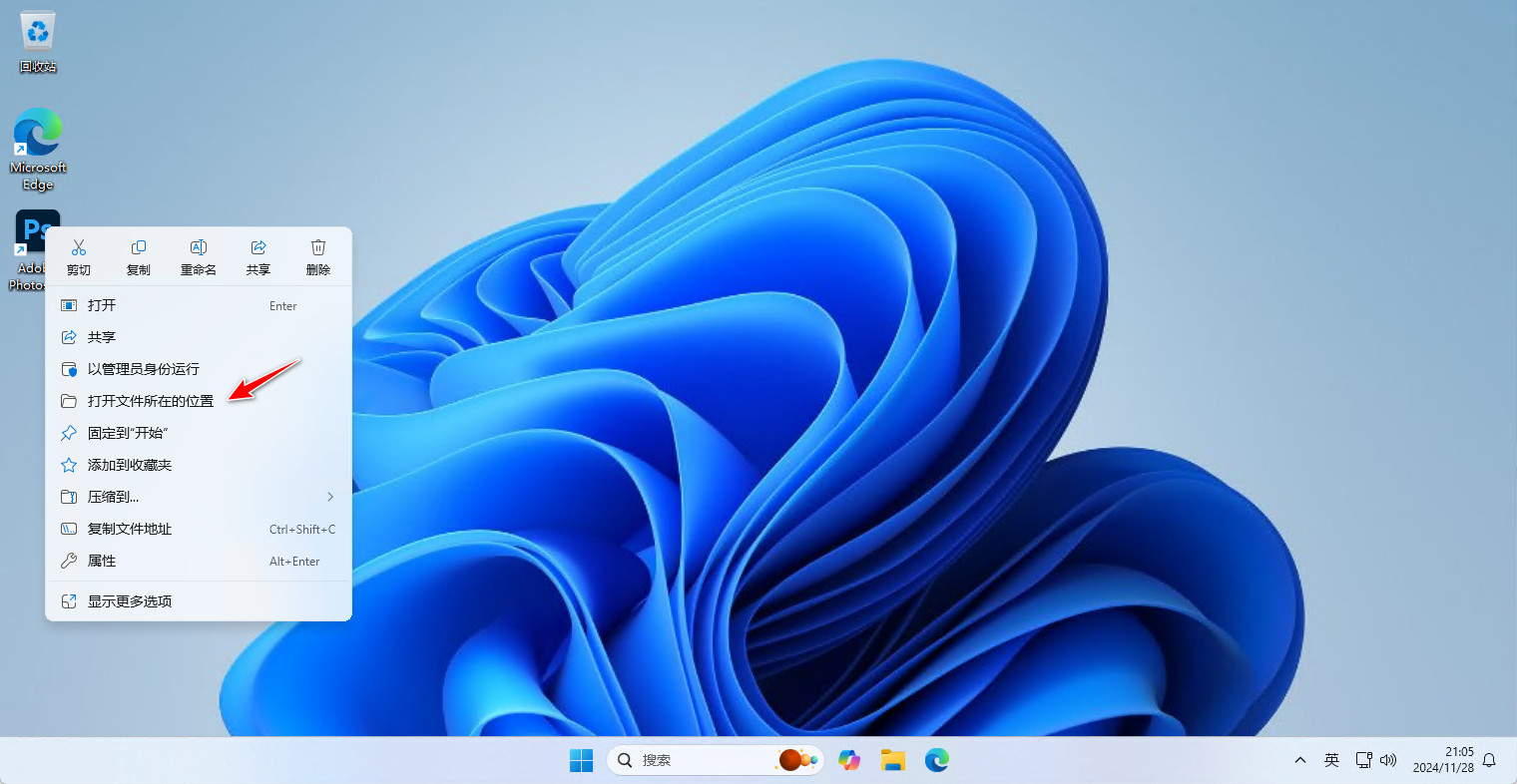
如果在程序卸载中找不到Photoshop(PS),可能是因为以下几个原因:
- Photoshop通过Creative Cloud安装: 如果你是通过Adobe Creative Cloud安装的Photoshop,而不是直接安装的单独版本,卸载方法稍有不同。你可以通过以下步骤卸载:
- 打开 Adobe Creative Cloud 应用。
- 找到 Photoshop,点击 “…” 图标,选择 “卸载”。
- 未完全安装: 如果Photoshop在安装过程中遇到问题,可能没有正常安装或者没有正确注册到系统的程序列表中。可以尝试重新安装PS,然后再尝试卸载。
- 手动删除文件: 如果卸载程序失效,可以尝试手动删除PS文件。注意,这样可能不会清理注册表项和其他系统相关设置。你可以删除PS的安装目录(通常在
C:\Program Files\Adobe\Photoshop),然后运行磁盘清理工具来删除剩余文件。 - 使用第三方卸载工具: 如果上面的方法都不可行,可以尝试使用一些第三方卸载工具(如 Revo Uninstaller 或 IObit Uninstaller),它们可以扫描残留的文件并帮助彻底卸载程序。
需要删除的文件有两个地方,总共四个文件,使用shift+del彻底删除。
路径1: C:\Program Files\Adobe(两个文件)
路径2: C:\Program Files (x86)\Adobe(两个文件) Creative Cloud Files: C:\Users\\Creative Cloud Files Creative Cloud Libraries: C:\Users\\AppData\Roaming\Adobe\Creative Cloud Libraries
如果无法找到文件,请确保您的系统设置为显示隐藏的文件和文件夹。
1.打开文件资源管理器。
2点击上方的“查看”选项卡。
3.选择“选项”,然后点击“更改文件夹和搜索选项”。
4.在弹出的窗口中,点击“查看”选项卡。 5.向下滚动并找到“隐藏的文件和文件夹”设置,选择“显示隐藏的文件、文件夹和驱动器”。
6.点击“确定”保存设置。
如果电脑有顽固无法卸载的软件,比如PS或其他类型软件,电脑正常无法卸载的,就用它解决吧:https://ndwsj.com/31381.html/
声明:本站所有文章,如无特殊说明或标注,均为本站原创发布。任何个人或组织,在未征得本站同意时,禁止复制、盗用、采集、发布本站内容到任何网站、书籍等各类媒体平台。如若本站内容侵犯了原著者的合法权益,可联系我们进行处理。